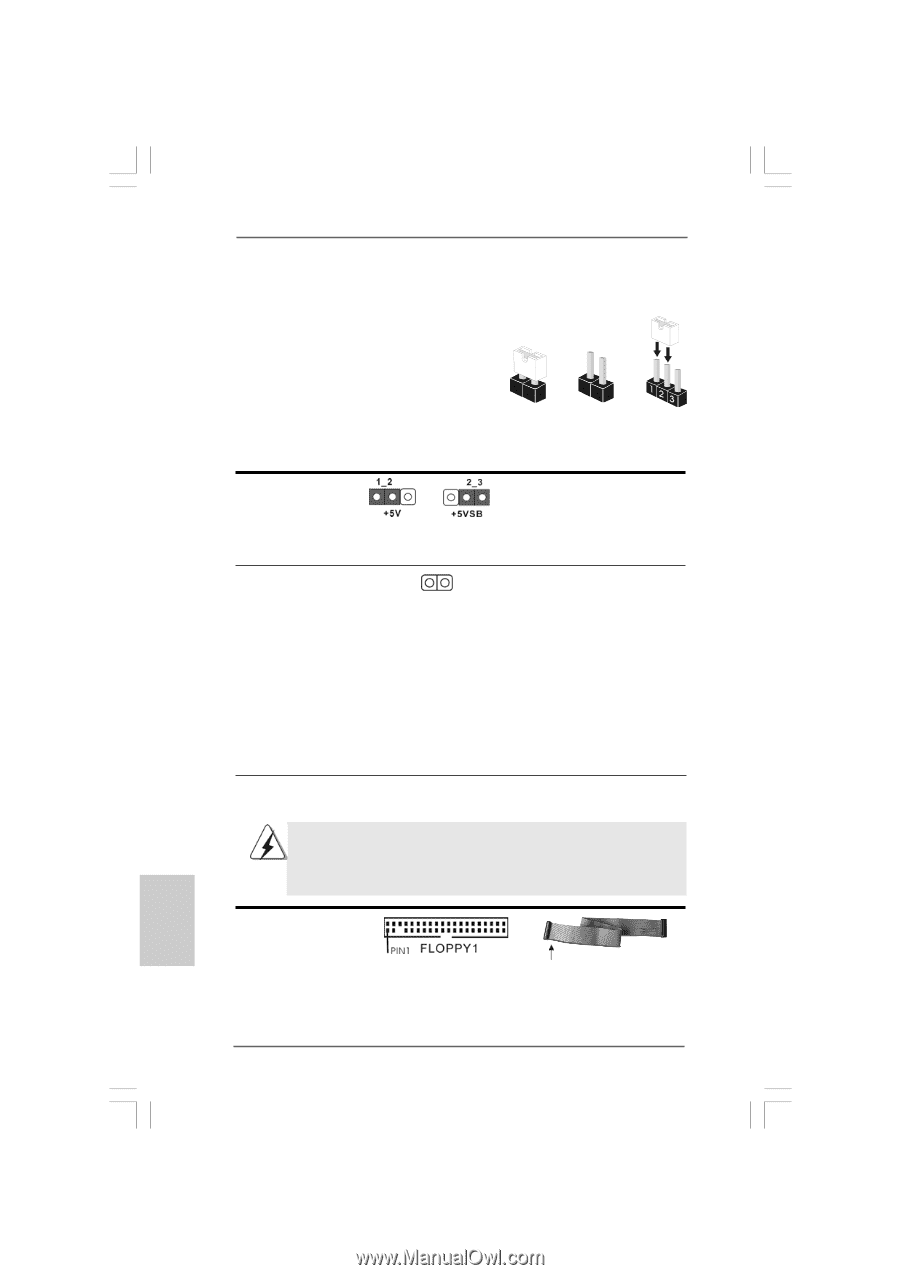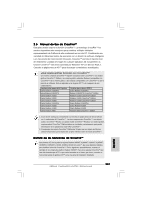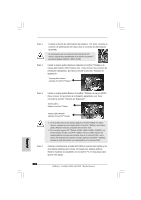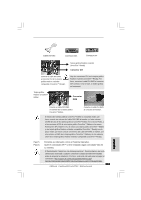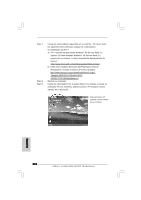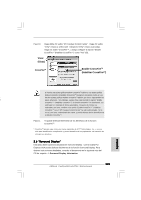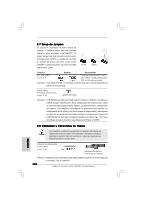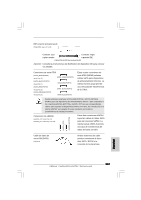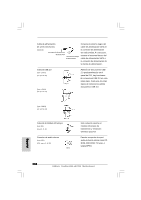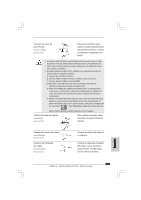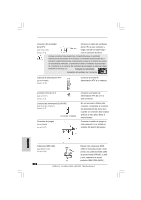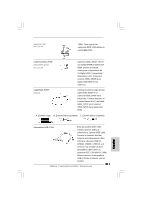ASRock ConRoe1333-eSATA2 Quick Installation Guide - Page 206
Español, 7 Setup de Jumpers, 8 Cabezales y Conectores en Placas
 |
View all ASRock ConRoe1333-eSATA2 manuals
Add to My Manuals
Save this manual to your list of manuals |
Page 206 highlights
2.7 Setup de Jumpers La siguiente ilustración muestra setup de Jumpers. Cuando el jumper cap está colocado sobre los pins, el jumper está "SHORT". Si ningun jumper cap está colocado sobre los pins, el jumper está "OPEN". La ilustración muestra un jumper de 3-pin cuyo pin1 y pin2 están "SHORT" cuando el jumper cap está colocado sobre estes 2 pins. Short Open Jumper Setting Descripción PS2_USB_PWR1 Ponga en cortocircuito pin 2, pin 3 (vea p.2, N. 1) para habilitar +5VSB (standby) para PS/2 o USB wake up events. Atención: Para elegir +5VSB, se necesita corriente mas que 2 Amp proveida por la fuente de electricidad. Limpiar CMOS (CLRCMOS1, jumper de 2 pins) (vea p.2, N. 10) jumper de 2 pins Atención: CLRCMOS1 permite que Usted limpie los datos en CMOS. Los datos en CMOS incluyen informaciones de la configuración del sistema, tales como la contraseña del sistema, fecha, tiempo, y parámetros de la configuración del sistema. Para limpiar y reconfigurar los parametros del sistema a la configuración de la fábrica, por favor apague el computador y desconecte el cable de la fuente de electricidad, ponga en cortocircuito los pins de CLRCMOS1 por más que 5 segundos usando un jumper cap. Por favor acuérdase de quitar el jumper cap después de limpiar el COMS. 2.8 Cabezales y Conectores en Placas Los conectores y cabezales en placa NO son puentes. NO coloque las cubiertas de los puentes sobre estos cabezales y conectores. El colocar cubiertas de puentes sobre los conectores y cabezales provocará un daño permanente en la placa base. Español Conector de disquetera (33-pin FLOPPY1) (vea p.2, N. 26) la banda roja debe quedar en el mismo lado que el contacto 1 Atención: Asegúrese que la banda roja del cable queda situado en el mismo lado que el contacto 1 de la conexión. 206 ASRock ConRoe1333-eSATA2 Motherboard